u盘启动盘还原成普通u盘的方法 如何将PE启动盘恢复为普通U盘
在现今数字化的时代,U盘已成为我们日常生活中不可或缺的重要工具之一,有时我们可能会需要将U盘从启动盘恢复为普通U盘,以便存储和传输文件。如何实现这一过程呢?本文将介绍一种简单而有效的方法,即将PE启动盘还原成普通U盘的步骤。通过掌握这些技巧,我们可以更好地利用U盘的功能,提高工作效率和生活便利性。
具体步骤如下:
1、在电脑上插入u盘,以win10为例,点击左下角的搜索,输入cmd,匹配出命令提示符,点击“以管理员身份运行”。
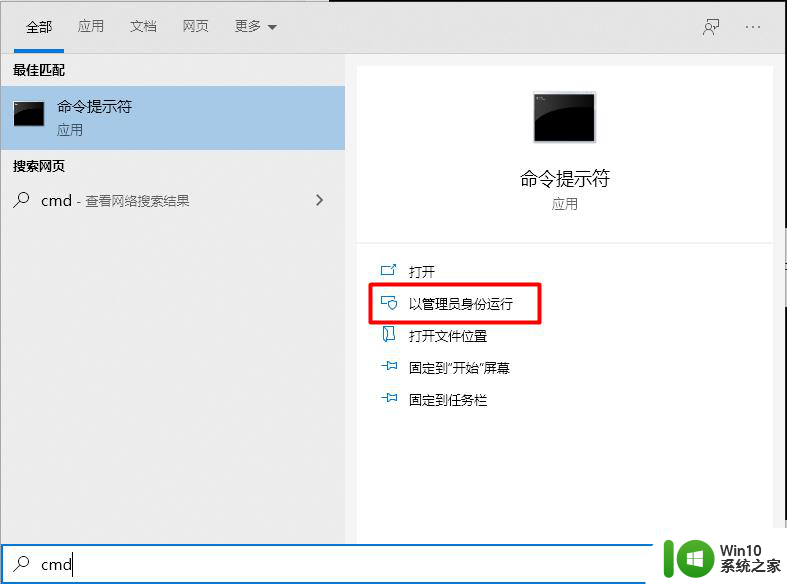
2、 输入“diskpart”命令并按enter键回车确定。
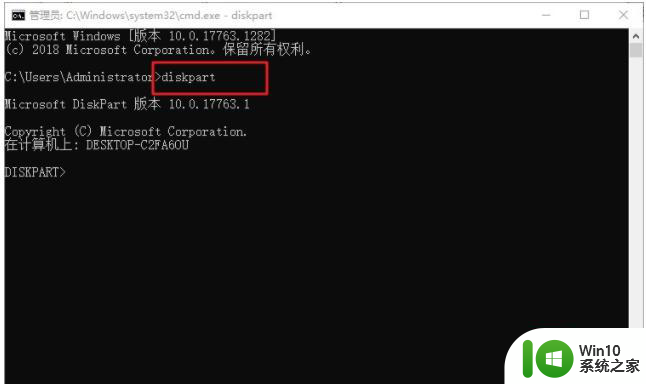
3、接着确定U盘的盘号,有两种方法,第一种直接输入list disk,根据大小判断U盘的盘号,可以确定是磁盘1。
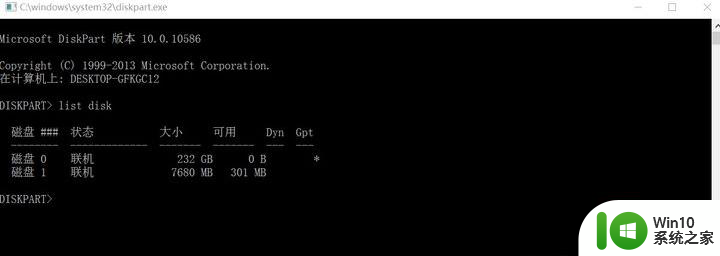
4、第二种方法,是返回电脑桌面,鼠标右键“此电脑”图标选择“管理”打开。
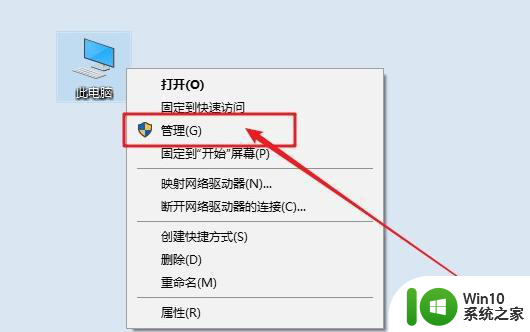
5、点击“磁盘管理”打开,确认好u盘的盘号,是磁盘1。
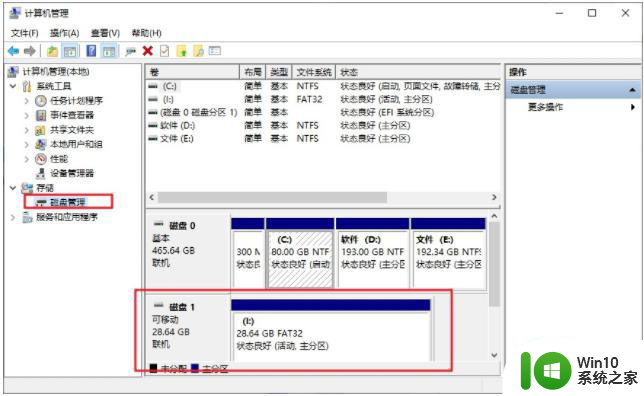
6、返回之前打开命令提示符界面,确认U盘是磁盘1,那么输入命令“select disk 1”,按enter键选择。
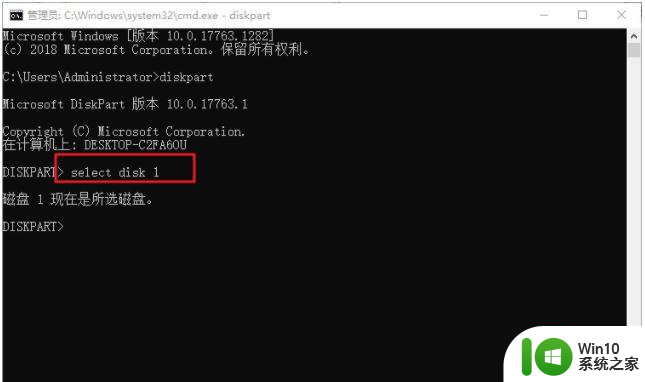
7、选择磁盘1,也就是u盘后,输入命令“clean”回车确认,这样就会清除u盘信息。
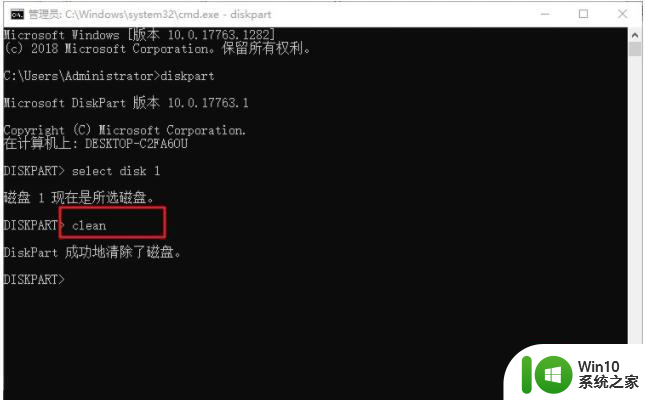
8、这时我们就可以在磁盘管理界面看见u盘变成了一个未分配的磁盘。
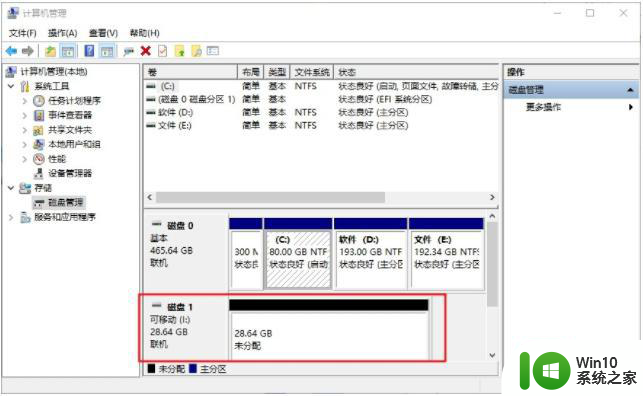
9、直接鼠标右键单击未分配的磁盘空间,选择新建简单卷。
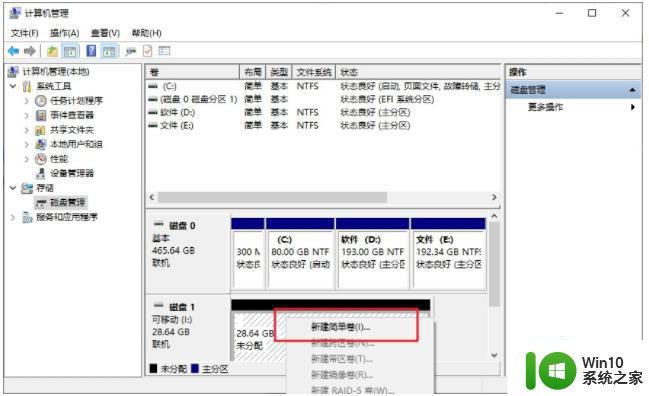
10、接着会弹出新建卷向导指引界面,我们按照提示点击“下一步”,然后确认简单卷大小,点击“下一步”。
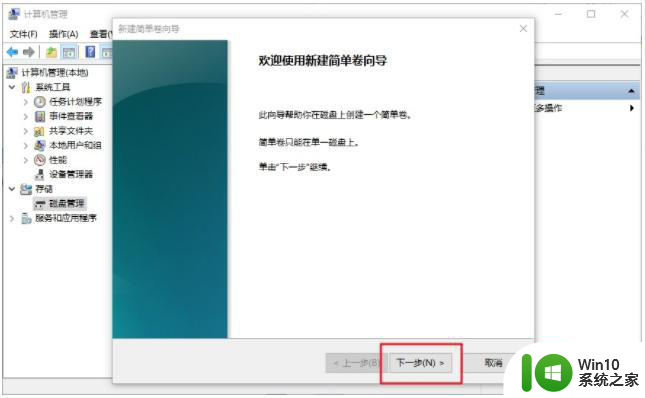
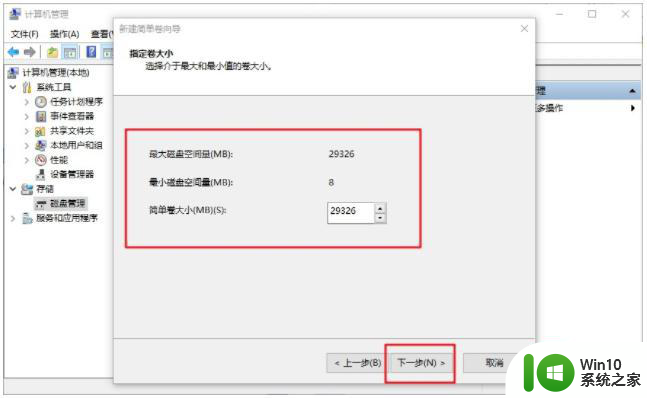
11、接着来到设置驱动器号界面,自行给u盘划分好驱动器盘符然后点击“下一步”。继续设置格式化操作,点击“下一步”。
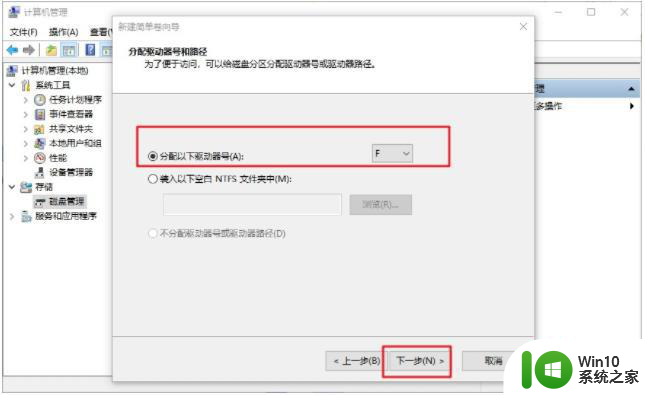
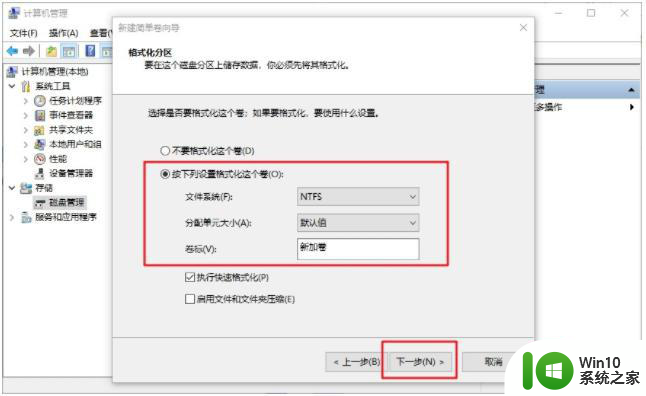
12、点击“完成”,回到计算机管理页面就可以看见U盘启动盘已经还原成普通u盘了。
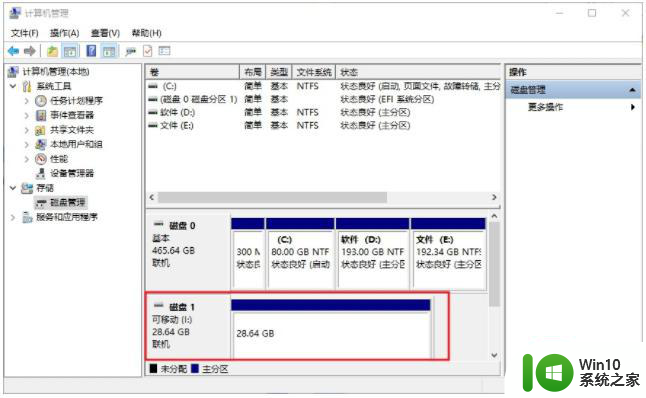
以上就是u盘启动盘还原成普通u盘的方法的全部内容,如果有遇到这种情况,那么你就可以根据小编的操作来进行解决,非常的简单快速,一步到位。
u盘启动盘还原成普通u盘的方法 如何将PE启动盘恢复为普通U盘相关教程
- 如何将系统启动u盘恢复普通普通u盘 如何将启动盘恢复成普通U盘
- u盘启动盘恢复成普通盘怎么设置 如何将U盘从启动盘恢复为普通盘
- u盘启动盘变回普通u盘的方法 u盘启动盘恢复成普通存储盘步骤
- 怎样把u盘启动盘变成普通u盘 如何将启动u盘变回普通u盘
- 制作完启动盘后 怎么恢复成普通u盘 作为启动盘的u盘如何恢复
- u教授u盘pe启动盘的方法 如何制作U盘pe启动盘
- u盘做完启动盘后还能用吗?u盘启动盘怎么恢复到原来的u盘 U盘制作启动盘后能否继续存储文件
- U教授U盘启动盘还原成U盘的方法 U盘启动盘还原教程
- u盘制作成legacy启动盘方法 如何将U盘制作成Legacy启动盘
- 惠普制作U盘启动盘的方法 惠普计算机如何制作启动盘U盘
- u盘启动盘恢复的方法 如何在U盘中删除PE系统
- u盘pe启动盘安装win7的方法 怎么使用u盘pe启动盘安装win7
- w8u盘启动盘制作工具使用方法 w8u盘启动盘制作工具下载
- 联想S3040一体机怎么一键u盘装系统win7 联想S3040一体机如何使用一键U盘安装Windows 7系统
- windows10安装程序启动安装程序时出现问题怎么办 Windows10安装程序启动后闪退怎么解决
- 重装win7系统出现bootingwindows如何修复 win7系统重装后出现booting windows无法修复
系统安装教程推荐
- 1 重装win7系统出现bootingwindows如何修复 win7系统重装后出现booting windows无法修复
- 2 win10安装失败.net framework 2.0报错0x800f081f解决方法 Win10安装.NET Framework 2.0遇到0x800f081f错误怎么办
- 3 重装系统后win10蓝牙无法添加设备怎么解决 重装系统后win10蓝牙无法搜索设备怎么解决
- 4 u教授制作u盘启动盘软件使用方法 u盘启动盘制作步骤详解
- 5 台式电脑怎么用u盘装xp系统 台式电脑如何使用U盘安装Windows XP系统
- 6 win7系统u盘未能成功安装设备驱动程序的具体处理办法 Win7系统u盘设备驱动安装失败解决方法
- 7 重装win10后右下角小喇叭出现红叉而且没声音如何解决 重装win10后小喇叭出现红叉无声音怎么办
- 8 win10安装程序正在获取更新要多久?怎么解决 Win10更新程序下载速度慢怎么办
- 9 如何在win7系统重装系统里植入usb3.0驱动程序 win7系统usb3.0驱动程序下载安装方法
- 10 u盘制作启动盘后提示未格式化怎么回事 U盘制作启动盘未格式化解决方法
win10系统推荐
- 1 电脑公司ghost win10 64位专业免激活版v2023.12
- 2 番茄家园ghost win10 32位旗舰破解版v2023.12
- 3 索尼笔记本ghost win10 64位原版正式版v2023.12
- 4 系统之家ghost win10 64位u盘家庭版v2023.12
- 5 电脑公司ghost win10 64位官方破解版v2023.12
- 6 系统之家windows10 64位原版安装版v2023.12
- 7 深度技术ghost win10 64位极速稳定版v2023.12
- 8 雨林木风ghost win10 64位专业旗舰版v2023.12
- 9 电脑公司ghost win10 32位正式装机版v2023.12
- 10 系统之家ghost win10 64位专业版原版下载v2023.12